Как воспроизводить Apple Music с помощью Alexa на Amazon Echo
- Чтобы воспроизвести Apple Music на Amazon Echo с поддержкой Alexa, вам необходимо подключить учетную запись Apple Music к приложению Alexa на смартфоне или планшете.
- Требуется подписка на Apple Music.
Amazon Echo - это флагманский умный динамик, который подключается к Alexa для воспроизведения музыки, установки будильников и таймеров, ответа на вопросы, управления устройствами умного дома и многого другого. С его помощью вы можете голосовое управление музыкой - потоковое воспроизведение песен с Amazon Music, Apple Music, Spotify, Sirius XM и других.
Воспроизведение Apple Music на Amazon Echo с Alexa
Если вы подписаны на Apple Music и у вас есть Amazon Echo с включенной Alexa, вы можете воспроизводить песни, исполнители, плейлисты и многое другое из Apple Music или плейлистов из своей библиотеки с помощью умной колонки. Чтобы воспроизвести Apple Music на динамике Alexa, необходимо подключить свою учетную запись Apple Music к приложению Alexa на смартфоне или планшете.
Apple Music для Alexa доступен только в Австрии, Австралии, Бразилии, Германии, Индии, Ирландии, Испании, Италии, Канаде, Мексике, Новой Зеландии, Великобритании, США и Японии.
Что вам нужно:
1. Подписка на Apple Music.
2. Amazon Echo, который вы уже настроили с помощью приложения Amazon Alexa на своем устройстве iOS или Android.
3. Устройство iOS или Android, которое вы уже настроили с Alexa.
Как настроить Apple Music с Alexa:
1. Откройте приложение Amazon Alexa на своем iPhone, iPad или устройстве Android.
2. Нажмите на три линии в левом верхнем углу.
3. Нажмите «Настройки».
4. Прокрутите вниз и нажмите «Музыка и подкасты».
5. Нажмите «Связать новую услугу».
6. Нажмите на значок Apple Music. Вы также можете нажать на значок Apple Podcasts, чтобы воспроизвести подкасты Apple на динамике.
7. Нажмите «Включить ИСПОЛЬЗОВАНИЕ», чтобы подключить учетную запись Apple Music к приложению Alexa. Войдите в свою учетную запись Apple Music.
Как установить Apple Music в качестве музыкального сервиса по умолчанию:
Если вы не хотите говорить «в Apple Music» каждый раз, когда просите Alexa что-то воспроизвести, вы можете сделать Apple Music вашим музыкальным сервисом по умолчанию на Alexa. Вот как.
1. Откройте приложение Amazon Alexa, затем нажмите кнопку меню в левом верхнем углу.
2. Нажмите «Настройки».
3. Нажмите «Музыка».
4. В разделе «Настройки учетной записи» нажмите «Службы по умолчанию».
5. Нажмите Apple Music.
Вы можете попросить Alexa воспроизводить песни, исполнителей, альбомы или жанры из Apple Music. Вы также можете воспроизводить радио Beats 1, плейлисты из редакторов Apple Music или плейлисты в своей Медиатеке iCloud. Скажи что-нибудь вроде «Алекса, играй на радио Chill в Apple Music» или «Алекса, играй Ариану Гранде в Apple Music».
Воспроизведение Apple Music на Amazon Echo без Alexa
Существует приложение под названием My Media for Alexa , которое позволяет транслировать локальную музыкальную библиотеку на ваше устройство Amazon Alexadevice , такое как Echo или Dot. Он доступен на Mac, Windows и Linux. После установки приложения на ваш компьютер оно проиндексирует ваш медиафайл и позволит Alexa реагировать на такие команды, как «Алекса, попроси My Media воспроизвести музыку Эда Ширана».
Таким образом, вы можете подписаться на Apple Music (или начать бесплатную пробную версию, если вы этого не сделали), загружать песни, плейлист или альбомы в mp3 с помощью Ondesoft Apple Music Converter . Вы все еще можете транслировать эти песни Apple Music с помощью Alexa даже после отмены подписки на Apple Music .
Выполните следующие действия и узнайте, как загрузить Apple Music в mp3 с помощью Ondesoft Apple Music Converter .
1. Запустите Apple Music Converter
Загрузите, установите и запустите Apple Music Converter на вашем Mac/Windows. Добавьте песни, альбомы или плейлисты Apple Music, которые вы хотите загрузить, в библиотеку iTunes.
2. Проверьте песни Apple Music
Ondesoft Apple Music Converter автоматически загрузит всю библиотеку iTunes. Он отображает вашу музыку и плейлисты как одинаковые в iTunes, поэтому вы можете быстро найти песни, альбомы и плейлисты, а затем проверить их.
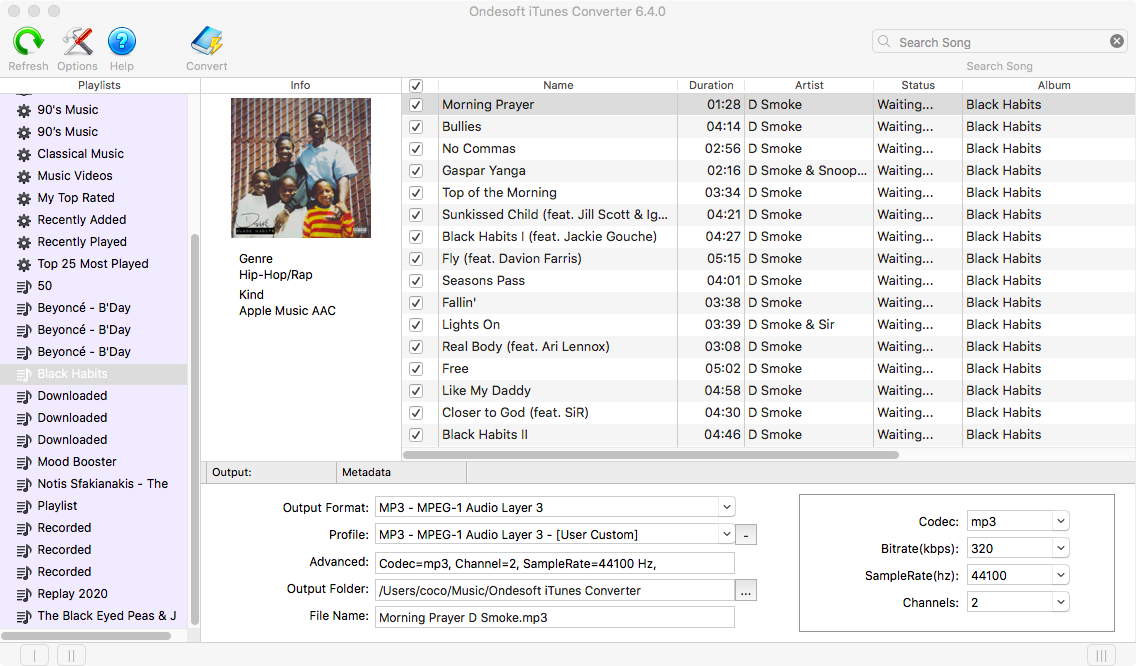
3. Настройте параметры вывода
MP3 является выходным форматом по умолчанию. Этот конвертер Apple Music в MP3 также поддерживает преобразование треков Apple Music M4P в M4A, AC3, AAC, AIFF, AU, FLAC, M4R и MKA.
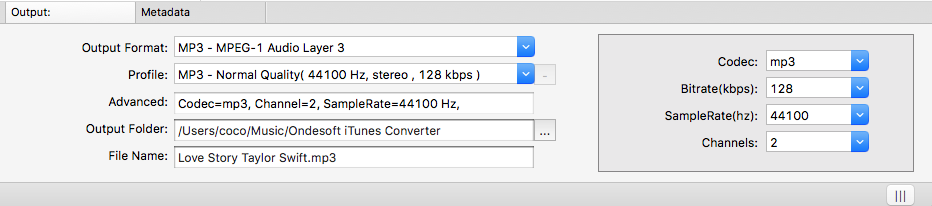
Для каждого выходного формата конвертер Apple Music в MP3 предоставляет различные настройки профиля: высокий, нормальный и низкий с различным битрейтом, SampleRate и каналами. Вы также можете настроить значение так, как вам нравится.
Имя выходного файла может содержать заголовок, исполнителя, альбом, TrackID и DiskID, такие как Artist - Album - Track - Title.mp3. Нажмите «Параметры» в строке меню, чтобы открыть «Настройки» и настроить формат имени выходного файла, если хотите.
Выходное имя файла mp3 может содержать название, исполнителя, альбом, TrackID и DiskID, такие как Artist - Album - Track - Title.mp3. Нажмите «Параметры» в строке меню, чтобы открыть «Настройки» и настроить формат имени выходного mp3-файла, если хотите. Тогда все выходные песни MP3 будут в этом формате имени файла.

4. Начать конвертировать
Нажмите кнопку «Преобразовать», чтобы начать конвертацию выбранных песен Apple Music M4P в MP3. После преобразования вы можете транслировать песни в Alexa с помощью My Media for Alexa даже после отмены подписки на Apple Music . My Media для Alexaworks с автономными мультимедийными файлами, но также может дополнительно интегрироваться с iTunes, если он установлен, чтобы разрешить голосовое управление Alexa доступ к вашим местным плейлистам iTunes.
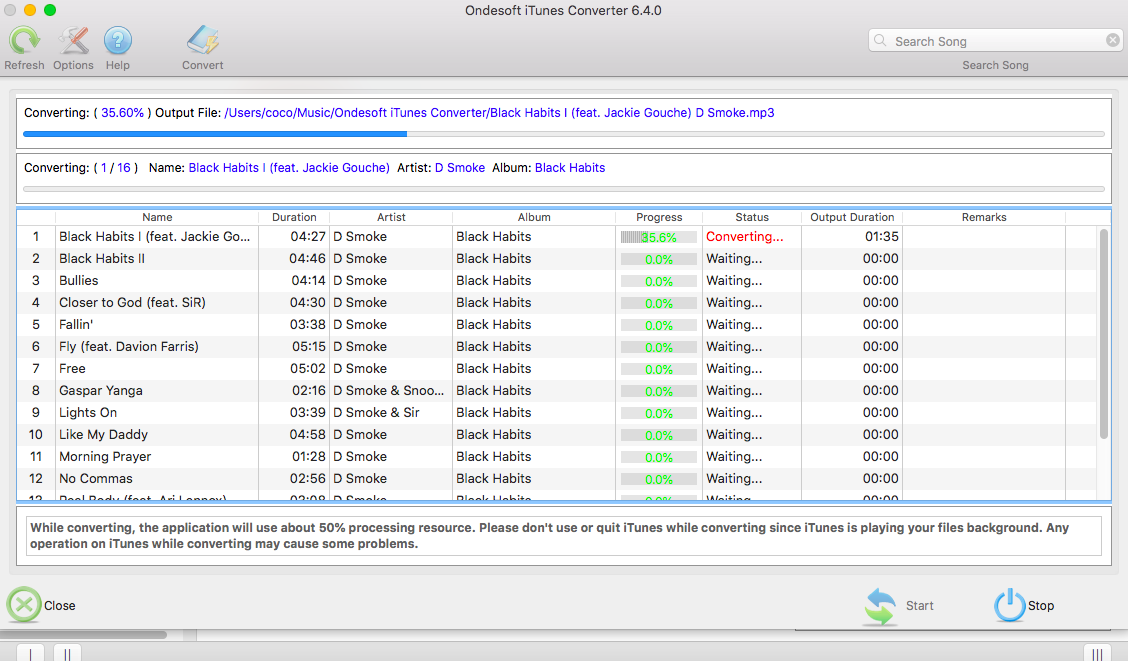
Бесплатная пробная версия позволяет конвертировать 3 минуты каждой песни, чтобы получить полную версию, пожалуйста, приобретите лицензию.
Sidebar
Конвертер Apple Music
Советы по Apple Music
Подробнее >>- Топ-4 конвертеров Apple Music
- Тренировка Мотивация Музыка MP3 Скачать бесплатно
- Установите Apple Music в качестве рингтона на Android
- Установите Apple Music в качестве рингтона на iPhone
- Устройства, поддерживаемые Apple Music
- Воспроизведение Apple Music на Google Pixel
- Воспроизведение Apple Music на Moto G7
- Воспроизведение Apple Music на Samsung Galaxy
- Воспроизведение Apple Music на Fitbit Ionic
- Используйте Apple Music на Serato DJ
- Воспроизведение Apple Music без iTunes
- Изменить план Apple Music
- Скачать плейлист Apple Music Antidote в mp3
- Исправить Apple Music, которые Apple Music не загружается на iPhone
- Что такое цифровое управление ограничениями Apple Music и как удалить цифровое управление ограничениями
- Apple Music на Android TV
- Воспроизведение песен Apple Music на iPhone 4
- Apple запускает веб-версию для своего сервиса Apple Music
- Конвертировать Apple Music M4P в MP3
- Конвертировать Apple Music в MP3
- Скачать Apple Music на SD-карту
- Скачать Drake More Life в MP3 из Apple Music
- Решено: 3 способа получить бесплатную Apple Music
- Отменить подписку на Apple Music
- Слушайте Apple Music без iTunes
- Слушайте Apple Music без оплаты
- Воспроизведение Apple Music на Amazon Echo без подписки
- Воспроизведение Apple Music на Amazon Echo
- Потоковая передача Apple Music на планшете Amazon Fire 7
- Воспроизведение Apple Music на Fire TV без подписки
- Воспроизведение Apple Music на Android TV
- Воспроизведение Apple Music на Fire TV
- Воспроизведение Apple Music на MP3-плеерах
- Решено: Воспроизведение Apple Music на Sonos без подписки
- Воспроизведение Apple Music на SoundTouch
- Воспроизведение песен Apple Music на Android без приложения Apple Music
- Удалить цифровое управление ограничениями Apple Music на Mac
- Потоковая передача Apple Music на Amazon Fire TV Stick 4K
- Воспроизведение Apple Music в Google Home
- Перенос плейлистов Apple Music в Spotify
- Загрузка и потоковая передача песен Apple Music в Google Play Music
- Воспроизведение Apple Music на Android
- Apple Music на устройствах Amazon
- Потоковая передача Apple Music на Roku бесплатно
- Apple Music на Samsung Smart TV
- Воспроизведение Apple Music на телевизоре
- Воспроизведение Apple Music на Xbox One
- Установите песни Apple Music в качестве рингтона
- Наслаждайтесь Apple Music в машине
- Воспроизведение песен Apple Music на планшете Android
- Воспроизведение песен Apple Music на iPod nano
- Воспроизведение песен Apple Music на iPod shuffle
- Воспроизведение песен Apple Music на iPod classic
- Воспроизведение песен Apple Music на вкладке SAMSUNG Galaxy
- Потоковая передача Apple Music на PS4 без загрузки
- Перенос песен Apple Music на USB Flash Drive
- Apple Music для PlayStation®
- Воспроизвести Apple Music на Chromebook
- 3 способа прослушивания Apple Music на ПК
- Конвертируйте Apple Music в MP3 в Windows
- Воспроизведение Apple Music на Microsoft Lumia
- Воспроизведение Apple Music на SanDisk Clip Jam
- Воспроизведение Apple Music на Windows Phone
- Конвертер Apple Music для Windows
- Apple Music теперь группирует разные версии одних и тех же альбомов
- Скачать альбом Black Habits в mp3 с Apple Music
- Скачать плейлист Apple Music Replay 2020 в mp3
- Скачать программу плейлиста Apple Music в mp3
- Скачать плейлист Naomi Campbell's Apple Music в mp3
- Воспроизведение Apple Music на Garmin Smartwatch
- Скачать альбом YHLQMDLG в mp3 с Apple Music
- Конвертировать серию видео Genius Verified to MP4 из Apple Music
- Конвертировать музыкальное видео Lady Gaga Stupid Love в mp4
- Извлечение аудио из фильмов iTunes, телешоу или музыкальных видео
- Конвертируйте музыкальное видео Джастина Бибера в MP4 из Apple Music
- Попросите Alexa воспроизвести Apple Music на Amazon Echo
- Скачать плейлист Halle Berry Apple Music в mp3
- Скачать плейлист Lady Gaga Apple Music в mp3
- Преобразование музыкального видео Джастина Бибера для песни «Доступно» в MP4 из Apple Music
- Сохраняйте песни Apple Music после отмены подписки
- Используйте Apple Music в djay
- Добавить Apple Music в VirtualDJ
- Используйте Apple Music в Camtasia
- Воспроизведение Apple Music на TomTom Spark 3
- Конвертировать Apple Music в FLAC
- Конвертировать M4P в M4A
- Как записать песни Apple Music на компакт-диск
- Воспроизвести Apple Music на Kodi
- Установить песни Apple Music в качестве Alarm
- Конвертер Apple Music для любителей музыки Diehard






